클립 추가
타임라인 창은 트랙 타입, 클릭 위치, 그리고 클립이나 트랙이 이미 선택되었는지 여부에 따라 다양한 방식으로 트랙에 클립을 추가하도록 지원합니다.
클립을 추가하는 가장 빠른 방법은 트랙 내 빈 영역을 마우스 오른쪽 버튼으로 클릭한 후 컨텍스트 메뉴에서 적절한 Add 옵션을 선택하는 것입니다. 트랙에 따라 클립 추가 옵션이 다를 수 있습니다.
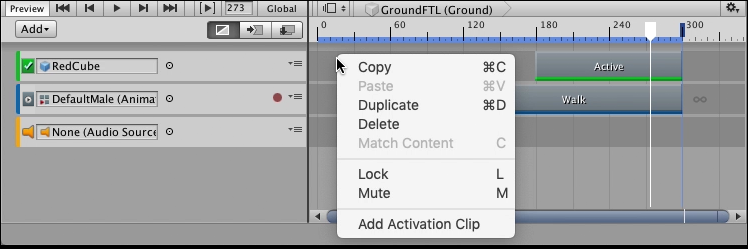
다른 방식으로 클립을 추가할 수도 있습니다.
트랙 헤더의 트랙 메뉴에서 클립 옵션을 선택하여 타임라인 재생 헤드의 위치에 클립을 추가합니다.
프로젝트 창에서 애니메이션 소스 에셋을 타임라인 창의 빈 영역으로 드래그하여 애니메이션 트랙을 자동으로 생성하고 애니메이션 클립을 추가합니다.
프로젝트 창에서 애니메이션 소스 에셋을 타임라인 창의 기존 트랙으로 드래그하여 동일한 트랙에 애니메이션 클립을 추가합니다.
프로젝트 창에서 오디오 소스 에셋을 타임라인 창의 빈 영역으로 드래그하여 오디오 트랙을 자동으로 생성하고 오디오 클립을 추가합니다.
PlayableDirector 컴포넌트가 포함된 게임 오브젝트를 드래그하여 중첩된 타임라인 인스턴스를 만듭니다. 이렇게 하면 컨트롤 트랙이 자동으로 생성되고 중첩된 타임라인 인스턴스에 대한 컨트롤 클립이 추가됩니다.
프로젝트 창에서 프리팹을 타임라인 창의 빈 영역으로 드래그하여 타임라인 인스턴스에 프리팹 인스턴스를 추가합니다. 이렇게 하면 컨트롤 트랙이 자동으로 생성되고 프리팹 인스턴스에 대한 컨트롤 클립이 추가됩니다.
Particle 컴포넌트가 포함된 게임 오브젝트를 드래그하여 타임라인 인스턴스에 파티클 효과를 추가합니다. 이렇게 하면 컨트롤 트랙이 자동으로 생성되고 파티클 효과 지속 시간에 대한 컨트롤 클립이 추가됩니다.
클립을 추가하면 선택된 Clip Edit 모드가 추가된 클립이 주변 클립과 상호작용하는 방식을 결정합니다. 예를 들어 Mix 모드에서 애니메이션 클립이나 오디오 클립을 추가하고 이렇게 추가한 클립이 동일한 트랙의 클립과 교차하는 경우 타임라인은 블렌드를 생성합니다.
- 2019–08–20 일부 편집 리뷰를 거쳐 페이지 게시됨